Obsah
V predchádzajúcom návode som sa zmienil o spôsoboch vytvorenia zálohy obrazu systému, aby ste mohli v prípade potreby obnoviť počítač. V tomto návode nájdete podrobné pokyny, ako obnoviť systém z predchádzajúcej zálohy obrazu systému.
Ako už možno viete, obnovenie počítača z plne funkčnej zálohy obrazu systému je veľmi spoľahlivé riešenie na obnovenie činnosti počítača, najmä ak sa systém Windows nespustí alebo po neúspešnom obnovení do predchádzajúceho bodu obnovenia (pomocou funkcie Obnovenie systému).
- Súvisiaci článok: Ako vytvoriť záložné kópie systému v operačnom systéme Windows 10, 8 alebo 7.
Ako obnoviť počítač pomocou skoršej systémovej bitovej kópie.
Metóda 1. Obnovenie zálohy obrazu systému pomocou média na obnovu
(Windows 10, 8, 7)Metóda 2: Obnovenie zálohy obrazu systému z možností obnovy
(Windows 10, 8)Metóda 3. Obnovenie zálohy obrazu systému z nástroja Zálohovanie a obnovenie
(Windows 7) Metóda 1. Obnovenie zálohy obrazu systému pomocou inštalačného média systému Windows. (Windows 10, 8, 7)
Prvým a podľa môjho názoru najlepším spôsobom, ako obnoviť počítač z obrazu systému, je naštartovať počítač z inštalačného (obnovovacieho) média systému Windows* a potom spustiť možnosť "Obnova obrazu systému":
Poznámka: Ak nevlastníte inštalačné médium systému Windows, môžete si ho vytvoriť (zodpovedajúce vašej edícii a verzii systému Windows) priamo od spoločnosti Microsoft.
- Ako vytvoriť spúšťacie médium USB systému Windows 10.Ako vytvoriť spúšťacie médium DVD systému Windows 10.
1. Spustite počítač z inštalačného média systému Windows (USB alebo DVD).
2. Na obrazovke Nastavenie systému Windows vyberte Ďalšie a potom kliknite na Oprava počítača .
3. Potom vyberte Riešenie problémov -> Rozšírené možnosti -> Obnovenie obrazu systému . *
** Poznámka: V Windows 7 OS, po výbere možnosti "Opraviť počítač" kliknite na Obnovenie počítača pomocou obrazu systému, ktorý ste vytvorili predtým a kliknite na Ďalšie.

4. Vyberte obraz systému, ktorý chcete obnoviť, a potom postupujte podľa pokynov na obrazovke a obnovte počítač.
Metóda 2: Obnovenie zálohy obrazu systému z možností obnovenia (Windows 10, 8)
Ďalšou metódou obnovy počítača zo zálohy obrazu systému je spustenie systému v možnostiach obnovy. Ak to chcete urobiť:
1. Kliknite na . Napájanie & pri držaní SHIFT stlačte tlačidlo Reštartovanie stránky .
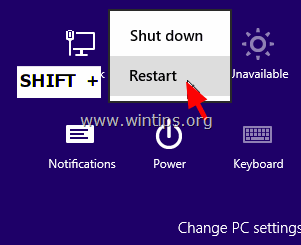
2. Potom vyberte Riešenie problémov -> Rozšírené možnosti -> Obnova obrazu systému.
3. Vyberte obraz systému, ktorý chcete obnoviť, a potom postupujte podľa pokynov na obrazovke a obnovte počítač.
Metóda 3. Obnovenie zálohy obrazu systému z nástroja Zálohovanie a obnovenie (Windows 7)
Ak vlastníte počítač so systémom Windows 7, môžete použiť nástroj Zálohovanie a obnovenie systému Windows na obnovenie počítača zo staršieho obrazu systému. Ak to chcete urobiť:
1. Otvorené okná Ovládací panel , nastavte položku "Zobraziť podľa:" na Malé ikony a otvoriť Zálohovanie a obnovenie.
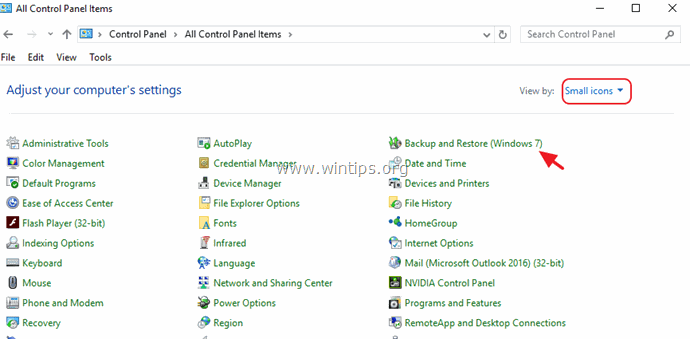
2. Vyberte Obnovenie systémových nastavení počítača .
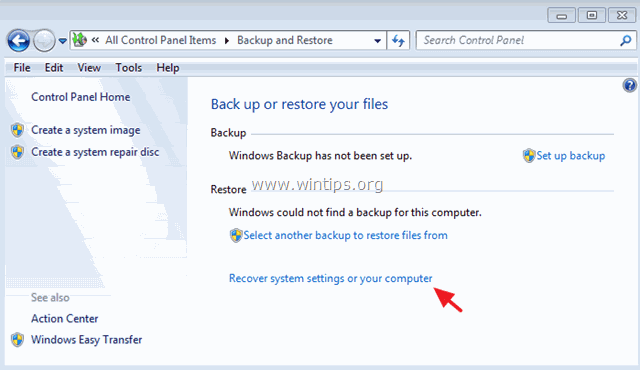
3. Kliknite na Pokročilé metódy obnovy .
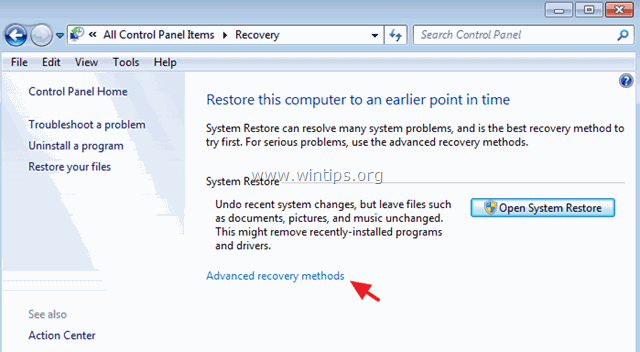
4. Vyberte si Na obnovenie počítača použite obraz systému, ktorý ste vytvorili predtým .
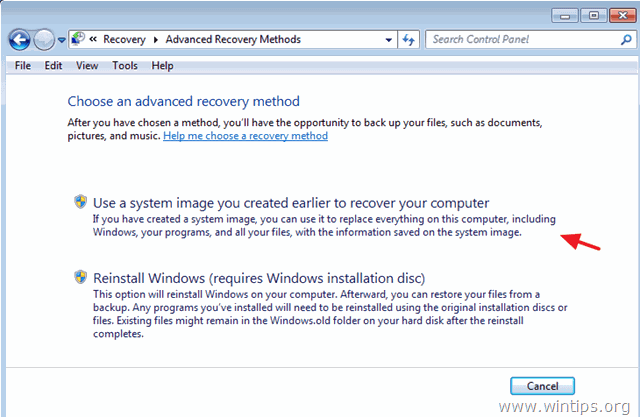
5. Vyberte obraz systému, ktorý chcete obnoviť, a potom postupujte podľa pokynov na obrazovke a obnovte počítač.
To je všetko! Dajte mi vedieť, či vám tento návod pomohol, a zanechajte komentár o svojich skúsenostiach. Prosím, lajkujte a zdieľajte tento návod, aby ste pomohli ostatným.

Andy Davis
Blog správcu systému o systéme Windows





